PPT里数字还能这样设置?!也太好看了叭!
- 时间: 2024-04-12 09:41:29
- 来源: 网络
- 分类于: 默认分类
- 浏览: 37 次
大家好,这里是秋叶编辑部,我是笑点不是一般低的九一~
我最近心情可好了,要问为啥?因为被领导表扬了呗~
上周用 PPT 汇报工作的时候,领导夸我 PPT 最后一页的文字设计的非常动感,值得全公司学习😎

汇报结束,好几个同事来问我怎么做的。(被请教的感觉真好呀)
嘿嘿,今天九一就来跟大家分享一下 滚动数字 的制作方法~
❶ 先插入文本框,输入 数字 0~9 ,鼠标左键,拖动文本框, 竖向排版

❷ 接下来给数字调整字体字号和颜色,然后 【Ctrl+C】 复制所有数字, 【Ctrl+V】 将其粘贴为图片,再按右键裁剪掉其他数字,保留数字 0。

❸ 接着同时按住 【Shift+Ctrl】 ,拖动多 复制几个数字「0」 ,然后在左侧一栏中,按住 【Ctrl+D】 复制幻灯片,将 数字「0」 裁剪为自己想要的数字。

❹ 最后选中第二页 PPT,在左上方的【 切换 】效果中,选择【 平滑 】,这样数字滚动的效果就搞定啦~ 你看,是不是比动感超人还动感?
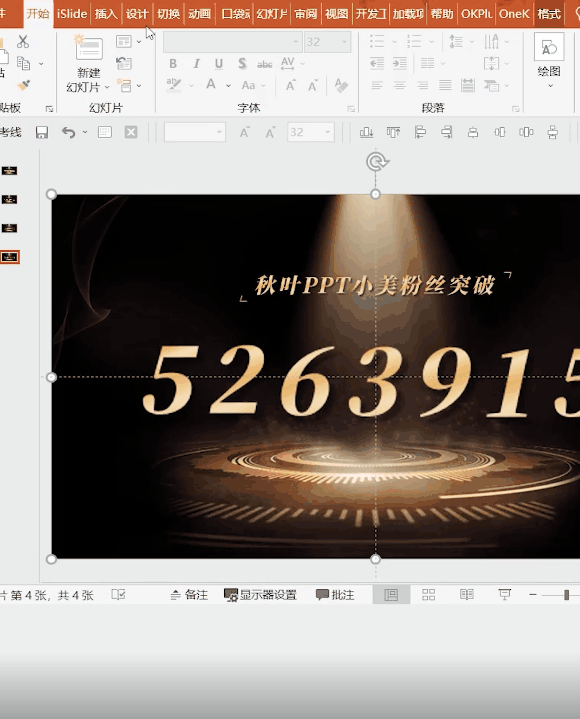
感兴趣的话可以自己上手试试,毕竟,看一万遍也比不上自己动手操作一遍~ 好啦,今天的学一招先结束了~